在日常工作和学习中,我们经常会使用到打印机来打印文件和资料。然而,有时候我们会遇到一个令人头疼的问题,就是电脑无法检测到打印机。这给我们的工作和学习带来了很大的困扰。那么,当电脑无法检测到打印机时,我们应该怎么办呢?下面将为大家介绍一些解决方法。
一、检查连接线是否松动或损坏

当电脑无法检测到打印机时,首先要检查连接线是否松动或损坏。有时候,连接线可能会不小心被踢到或者被拉扯,导致连接不稳定。此时,我们可以尝试重新插拔连接线,确保连接线与电脑和打印机的接口紧密连接。如果连接线损坏,需要更换新的连接线。
二、检查打印机是否开机并处于正常工作状态
有时候,电脑无法检测到打印机是因为打印机没有开机或者处于异常状态。我们可以检查打印机的电源是否正常打开,并且观察打印机是否显示正常的状态指示灯。如果打印机没有开机或者显示异常状态,我们可以尝试重新启动打印机,或者按照打印机说明书上的操作步骤进行故障排除。
三、检查打印机驱动程序是否正确安装
打印机驱动程序是电脑与打印机之间进行通信的桥梁。如果电脑无法检测到打印机,可能是因为打印机驱动程序没有正确安装或者已经损坏。我们可以通过以下步骤来检查和修复打印机驱动程序
1、 打开电脑的控制面板,找到设备和打印机选项。
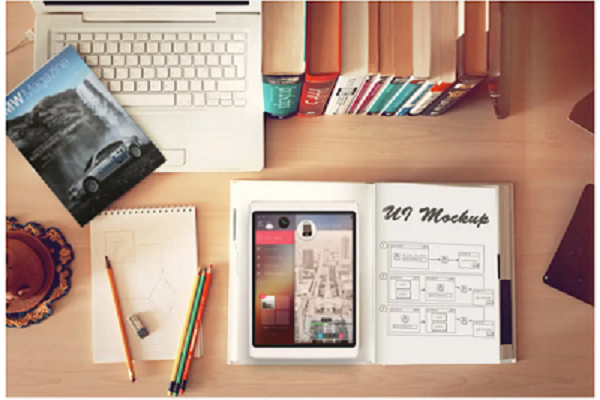
2、 在设备和打印机选项中,找到打印机列表,并检查是否有打印机图标显示。
3、 如果没有打印机图标显示,说明驱动程序可能没有正确安装或者损坏。此时,我们可以尝试重新安装打印机驱动程序,可以从打印机官方网站下载的驱动程序进行安装。
四、检查打印机是否与电脑在同一个网络中
有时候,电脑无法检测到打印机是因为它们不在同一个网络中。我们可以通过以下步骤来检查和修复这个问题
1、 在电脑中打开控制面板,找到网络和共享中心选项。
2、 在网络和共享中心选项中,找到“查看网络状态和任务”。
3、 在“查看网络状态和任务”中,检查打印机是否显示在当前网络中。如果没有显示,说明打印机可能不在同一个网络中。我们可以尝试重新连接打印机到电脑所在的网络,或者使用打印机的无线连接功能进行连接。
当电脑无法检测到打印机时,我们可以通过检查连接线是否松动或损坏、检查打印机是否开机并处于正常工作状态、检查打印机驱动程序是否正确安装以及检查打印机是否与电脑在同一个网络中等方法来解决问题。希望以上方法能够帮助大家解决电脑无法检测到打印机的困扰,顺利完成工作和学习任务。
